A bélyegkép-gyorsítótár javítása és törlése a Windows 10 rendszerben
A Windows 10 rendszerben a File Explorer képes megjeleníteni a lemezmeghajtón tárolt kép- és videofájlok kis előnézeteit. A folyamat felgyorsítása érdekében a felhasználói profil könyvtárában rejtett gyorsítótárfájlt használ. A fájl gyorsítótárazásakor a File Explorer újra felhasználja a gyorsítótárban lévő bélyegképet, hogy azonnal megjelenítse azt. Ha a gyorsítótárazott fájl sérült vagy sérült, a File Explorer törött vagy nem egyező bélyegképeket jelenít meg a fájlokhoz. Így javíthatja ki a miniatűr gyorsítótárat a Windows 10 rendszerben.
Szerencsére a Windows 10 beépített képességgel rendelkezik az indexkép-gyorsítótár tisztítására. Ha ezt megtette, a törött gyorsítótár törlődik. A File Explorer újra létrehozza, és minden megfelelően fog működni.
Nak nek javítsa ki és törölje a miniatűr gyorsítótárat a Windows 10 rendszerben, csináld a következőt.
- nyomja meg Győzelem + R billentyűkombinációkat a billentyűzeten a Futtatás párbeszédpanel megnyitásához.
Tipp: Lásd a a Win billentyűkkel ellátott Windows billentyűparancsok végső listája. - Írja be a következőket a Futtatás mezőbe:
cleanmgr

- Várja meg, amíg összegyűjti a szükséges információkat.
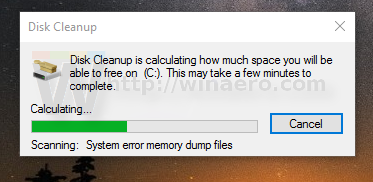
- Keresse meg és ellenőrizze a vonalat Miniatűrök:
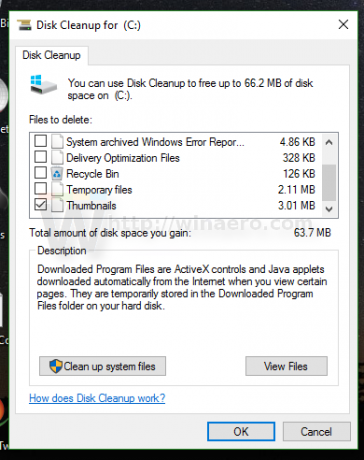
- Kattintson az OK gombra, és kész.
Ez az. Ezt követően a File Explorer megfelelően megjeleníti a kép- és videófájlok miniatűrjeit. Vegye figyelembe, hogy ezzel törli az összes korábban gyorsítótárazott bélyegképet, így azokat újra elő kell állítani.

